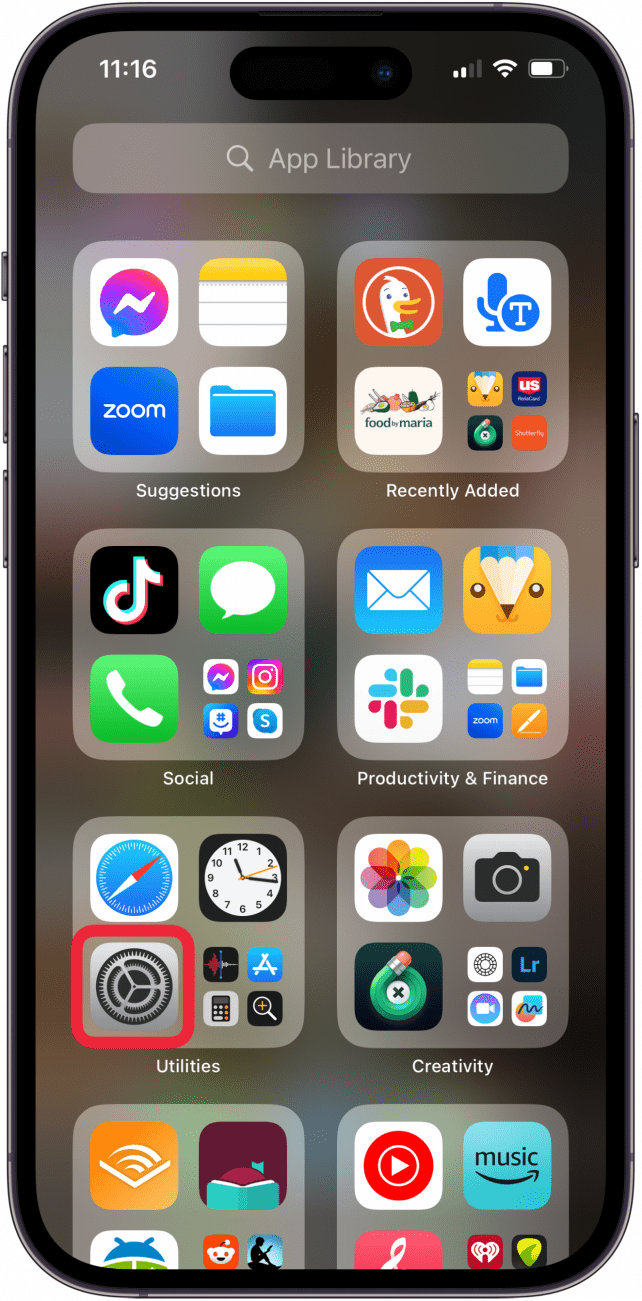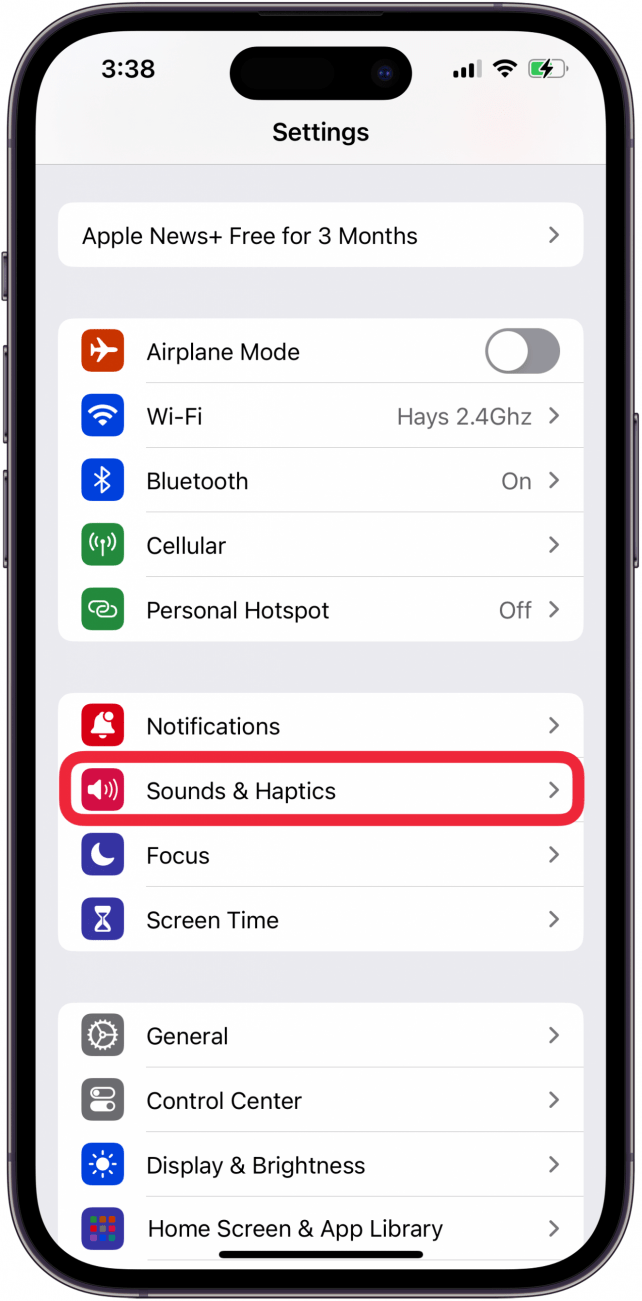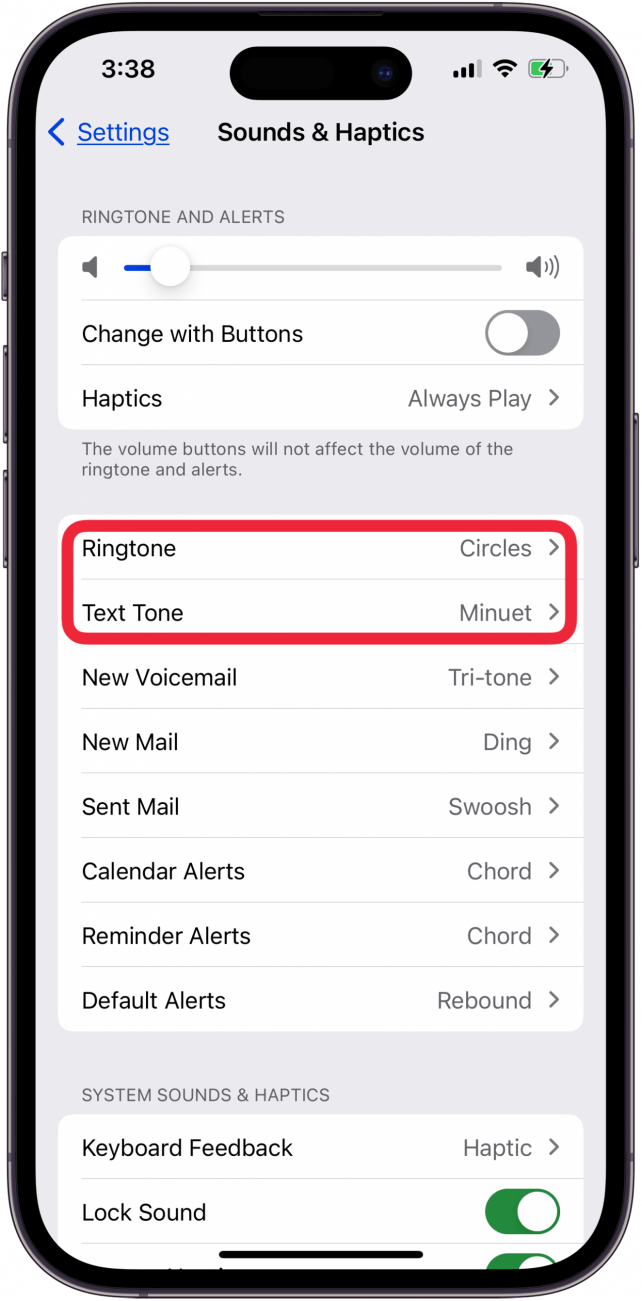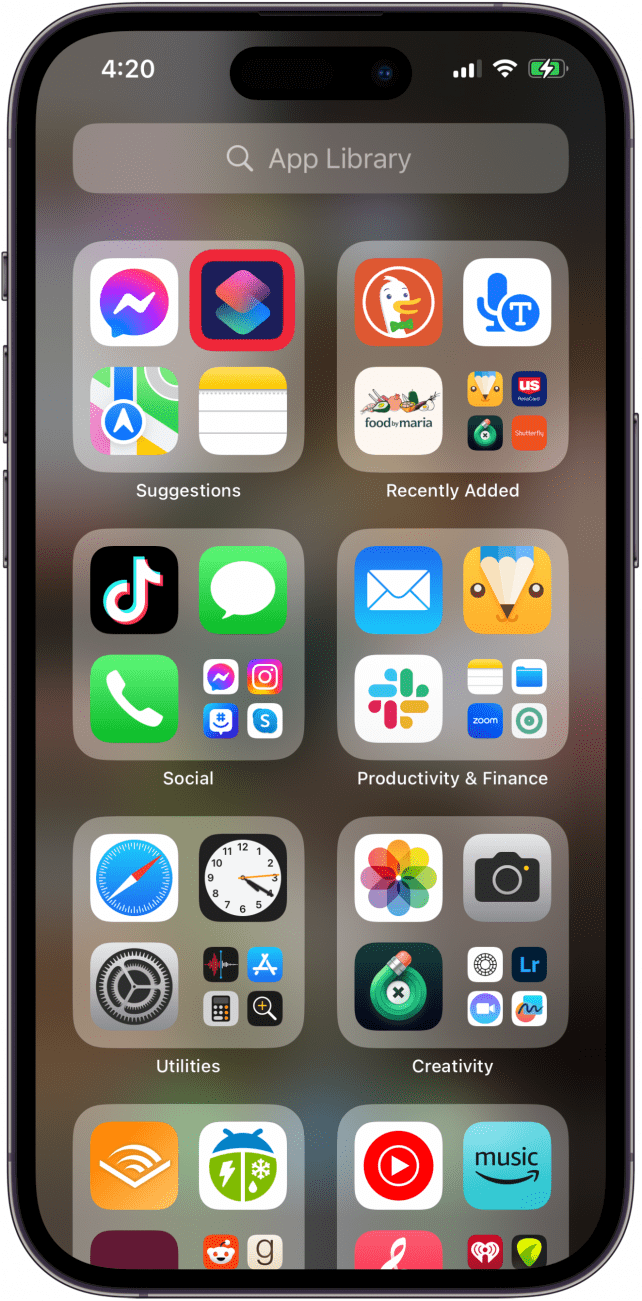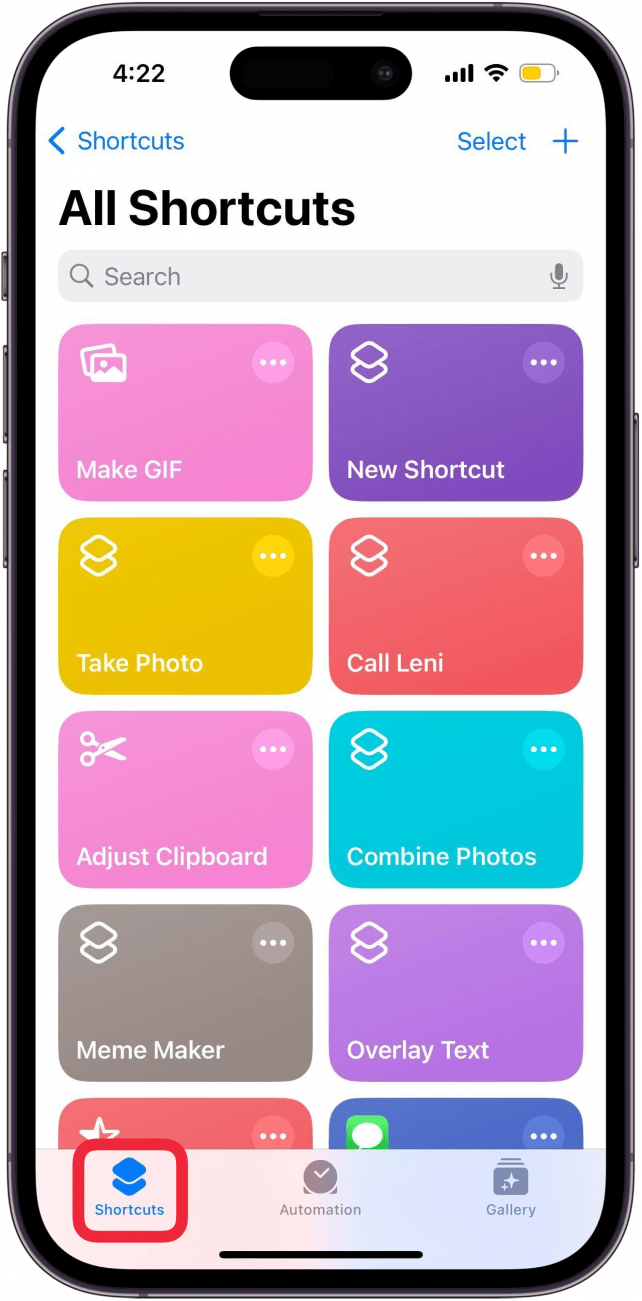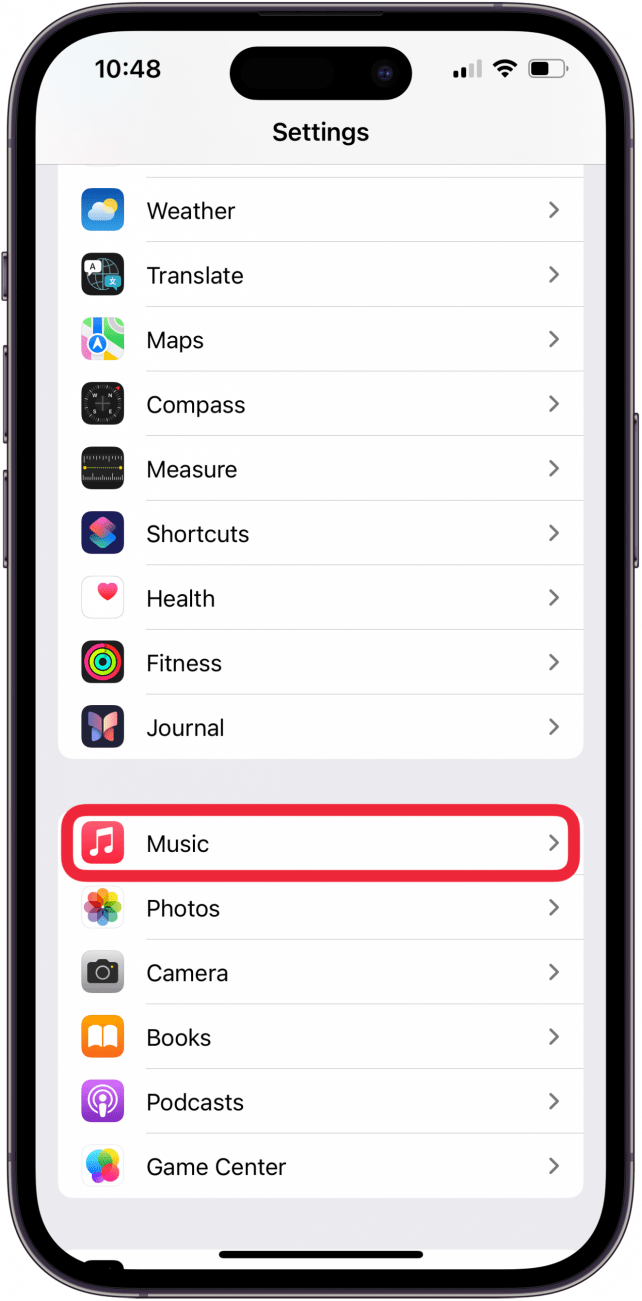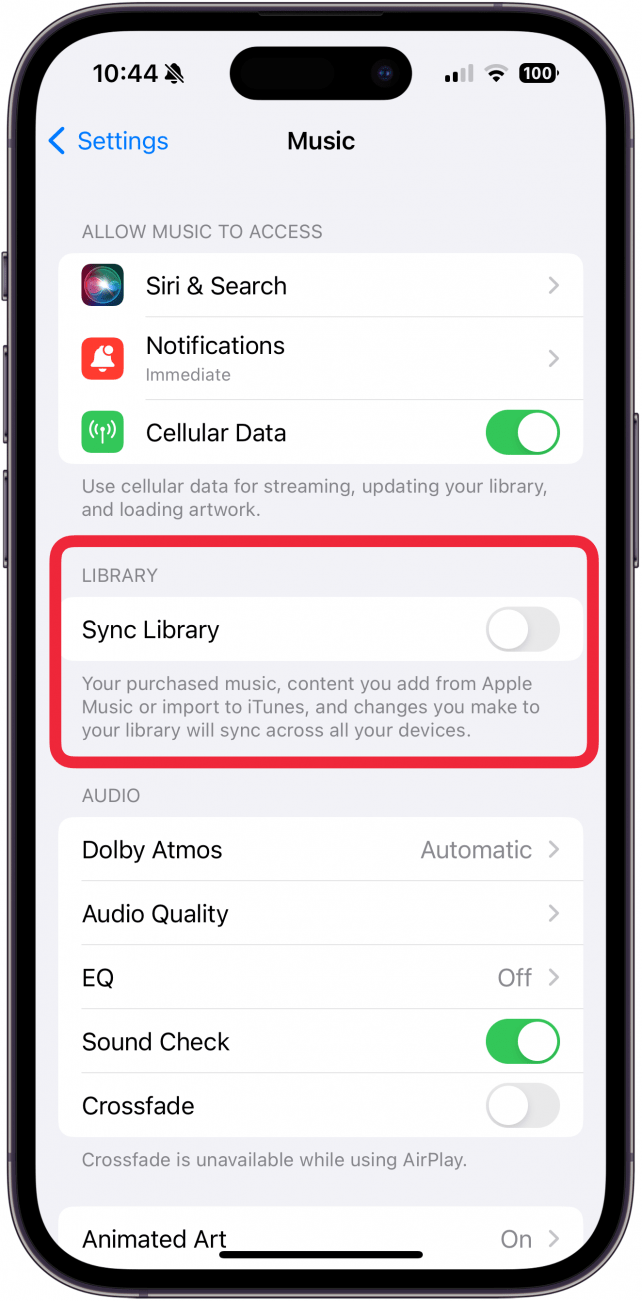Si votre iPhone joue de la musique tout seul, vous voulez que cela s’arrête dès que possible ! Ce problème est très ennuyeux et dérangeant, mais ne vous inquiétez pas : nous savons comment empêcher la musique d’être jouée automatiquement sur votre iPhone.
Aller à :
- Vérifier les réglages des sons et de l’haptique
- Déparez les écouteurs, les oreillettes et les haut-parleurs
- Vérifier les raccourcis installés**
- Désynchronisez votre bibliothèque musicale et resynchronisez-la**
- Suppression de l’application musicale et réinstallation**
- FAQ
Comment arrêter la lecture automatique de la musique sur l’iPhone et l’iPad : Solutions rapides
Pourquoi mon iPhone s’est-il mis à jouer de la musique tout seul ? Il y a de nombreuses raisons à cela. Avant de nous pencher sur les plus complexes, vérifions quelques points simples :
- Tout d’abord, vérifiez que des applications ne sont pas en cours d’exécution en arrière-plan en ouvrant le [sélecteur d’applications] (https://www.iphonelife.com/content/how-to-open-app-switcher-easily-swipe-between-apps-iphone-x) et en fermant toutes les applications liées à la musique.
- Si Apple Music était ouvert en arrière-plan, désactivez la lecture automatique dans Apple Music pour empêcher la lecture automatique de la musique sur votre iPhone.
Maintenant que vous êtes sûr que les applications en arrière-plan n’ont rien à voir avec le fait que votre iPhone joue de la musique tout seul, il y a quelques autres solutions faciles à essayer :
 Découvrez les fonctionnalités cachées de votre iPhoneRetrouvez chaque jour une astuce (avec des captures d’écran et des instructions claires) qui vous permettra de maîtriser votre iPhone en une minute par jour.
Découvrez les fonctionnalités cachées de votre iPhoneRetrouvez chaque jour une astuce (avec des captures d’écran et des instructions claires) qui vous permettra de maîtriser votre iPhone en une minute par jour.
- Assurez-vous que votre iPhone ou iPad est mis à jour avec la dernière version d’iOS ou iPadOS.
- Essayez un [redémarrage complet] (https://www.iphonelife.com/content/how-to-restart-or-reset-iphone-or-ipad).
Si ces étapes préliminaires ne permettent pas de désactiver la musique indésirable sur votre iPhone, poursuivez votre lecture.
Vérifier les réglages des sons et de l’haptique
Il est possible que votre iPhone diffuse de la musique alors qu’aucune application n’est ouverte, parce qu’une chanson a été définie comme sonnerie ou notification. Pour vérifier si c’est le cas :
- Ouvrez l’application Réglages.

- Touchez Sons et haptiques.

- Vérifiez votre Sonnerie et Tonalité du texte pour voir s’il s’agit d’une chanson plutôt que d’une sonnerie.

- Si votre iPhone joue de la musique tout seul, vous voulez que cela s’arrête dès que possible ! Ce problème est très ennuyeux et dérangeant, mais ne vous inquiétez pas : nous savons comment empêcher la musique d’être jouée automatiquement sur votre iPhone.
- Aller à :
Vérifier les réglages des sons et de l’haptique
Déparez les écouteurs, les oreillettes et les haut-parleurs
Vérifier les raccourcis installés**
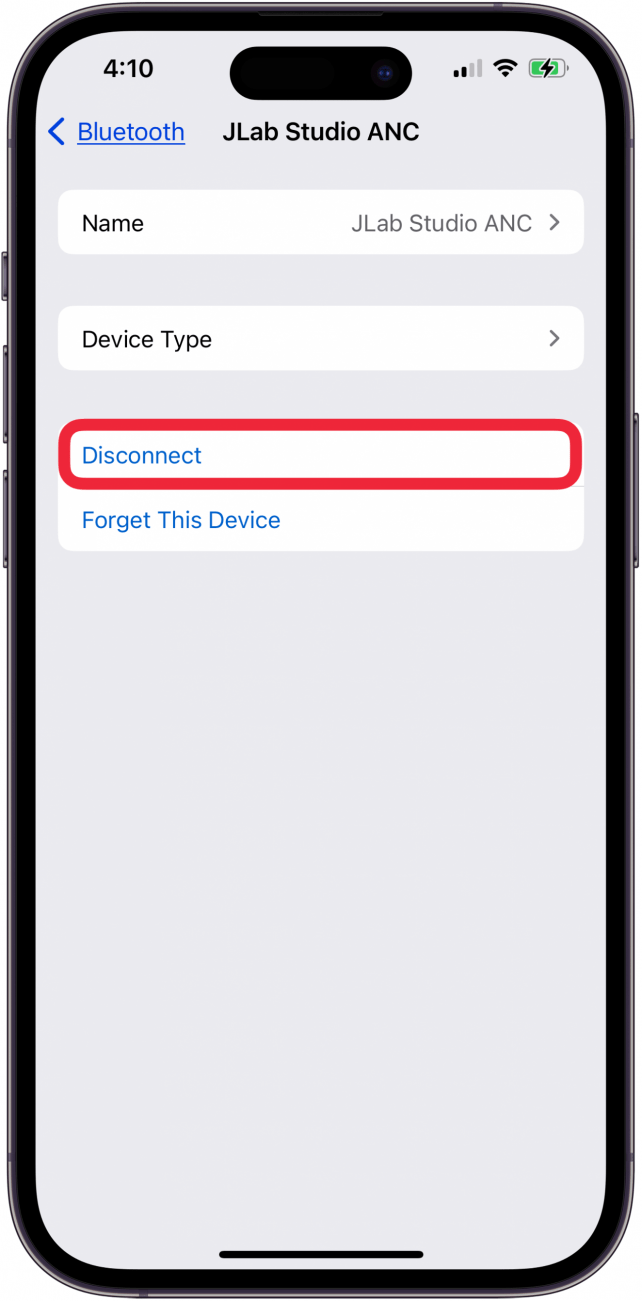
Désynchronisez votre bibliothèque musicale et resynchronisez-la**
Suppression de l’application musicale et réinstallation**
FAQ
- Comment arrêter la lecture automatique de la musique sur l’iPhone et l’iPad : Solutions rapides

- Pourquoi mon iPhone s’est-il mis à jouer de la musique tout seul ? Il y a de nombreuses raisons à cela. Avant de nous pencher sur les plus complexes, vérifions quelques points simples :

- Tout d’abord, vérifiez que des applications ne sont pas en cours d’exécution en arrière-plan en ouvrant le [sélecteur d’applications] (https://www.iphonelife.com/content/how-to-open-app-switcher-easily-swipe-between-apps-iphone-x) et en fermant toutes les applications liées à la musique.
Si Apple Music était ouvert en arrière-plan, désactivez la lecture automatique dans Apple Music pour empêcher la lecture automatique de la musique sur votre iPhone.
Maintenant que vous êtes sûr que les applications en arrière-plan n’ont rien à voir avec le fait que votre iPhone joue de la musique tout seul, il y a quelques autres solutions faciles à essayer :
Découvrez les fonctionnalités cachées de votre iPhoneRetrouvez chaque jour une astuce (avec des captures d’écran et des instructions claires) qui vous permettra de maîtriser votre iPhone en une minute par jour.
Assurez-vous que votre iPhone ou iPad est mis à jour avec la dernière version d’iOS ou iPadOS.
Essayez un [redémarrage complet] (https://www.iphonelife.com/content/how-to-restart-or-reset-iphone-or-ipad).
Si ces étapes préliminaires ne permettent pas de désactiver la musique indésirable sur votre iPhone, poursuivez votre lecture.
- Vérifier les réglages des sons et de l’haptique

- Il est possible que votre iPhone diffuse de la musique alors qu’aucune application n’est ouverte, parce qu’une chanson a été définie comme sonnerie ou notification. Pour vérifier si c’est le cas :

- Ouvrez l’application Réglages.

- Touchez Sons et haptiques.
Vérifiez votre Sonnerie et Tonalité du texte pour voir s’il s’agit d’une chanson plutôt que d’une sonnerie.
Si c’est le cas, vous pouvez [changer de sonnerie] (https://www.iphonelife.com/content/how-to-change-your-default-ringtone-iphone) ou [de tonalité de texte] (https://www.iphonelife.com/content/custom-text-tones-iphone-heres-how-ios-15-update) si la chanson sélectionnée vous dérange.
Vous pouvez également vérifier les autres catégories sous Sonnerie et Tonalité du texte pour voir si vous avez accidentellement choisi une chanson pour ces notifications. Il est peu probable que ce soit le cas, mais cela vaut la peine de vérifier !
Retour en haut
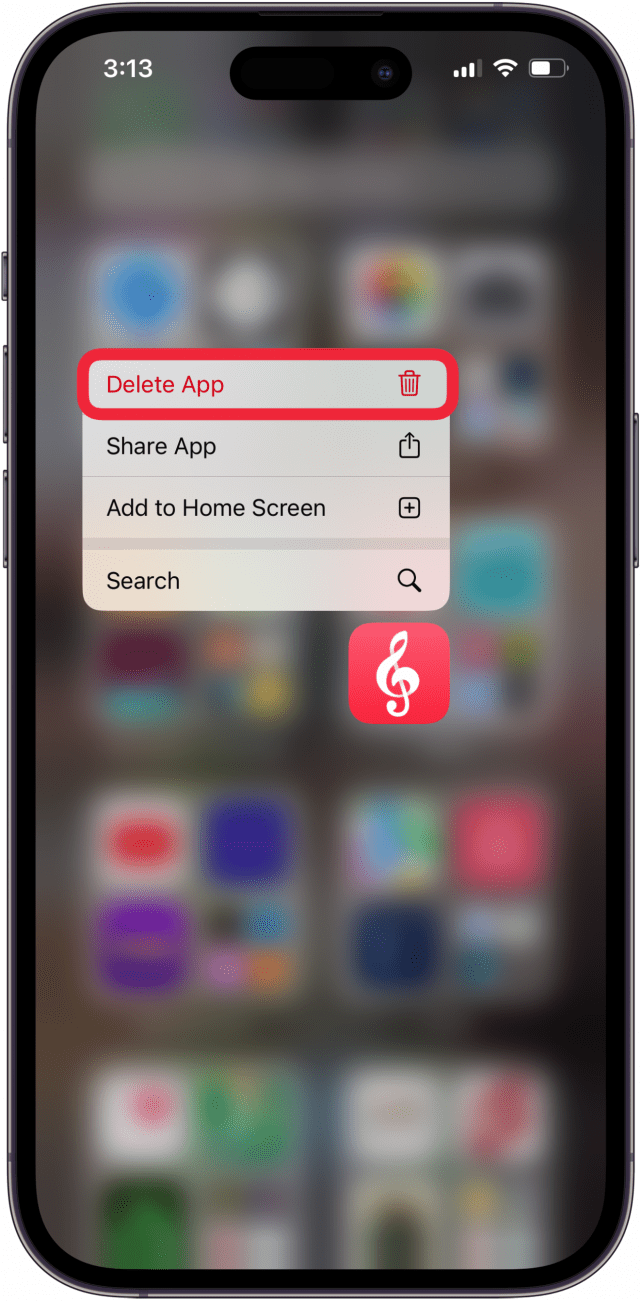
Débrancher les écouteurs, les oreillettes et les haut-parleurs
Si votre iPhone joue de la musique tout seul, cela peut être dû à un appareil défectueux connecté via Bluetooth. Si ce problème survient lorsque vous utilisez un appareil Bluetooth particulier, déconnectez l’appareil Bluetooth et voyez si le problème s’arrête. Si c’est le cas, essayez d’utiliser un autre haut-parleur ou un autre casque pour voir si le problème est résolu. Si c’est le cas, cela signifie que votre ancien périphérique Bluetooth était en cause !Retour en haut de page
Vérifier les raccourcis installés
Un raccourci pourrait-il être à l’origine de la lecture de musique sur votre iPhone alors qu’aucune application n’est ouverte ? C’est peu probable, à moins que quelqu’un ne vous fasse une farce élaborée, mais c’est facile à vérifier.
- Ouvrez l’application Raccourcis.
- Appuyez sur l’onglet Courts en bas de la page, puis faites défiler vos raccourcis pour voir s’il y en a un qui pourrait entraîner la lecture automatique de la musique.
- Si c’est le cas, [supprimez le raccourci] (https://www.iphonelife.com/content/how-to-delete-shortcuts-iphone) et attendez de voir si le problème est résolu. Si ce n’est pas le cas, lisez la suite !